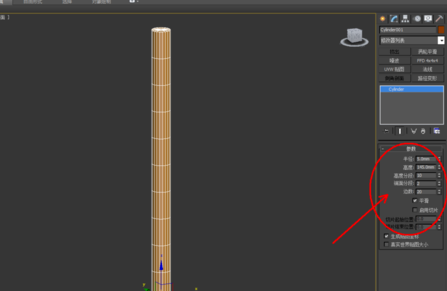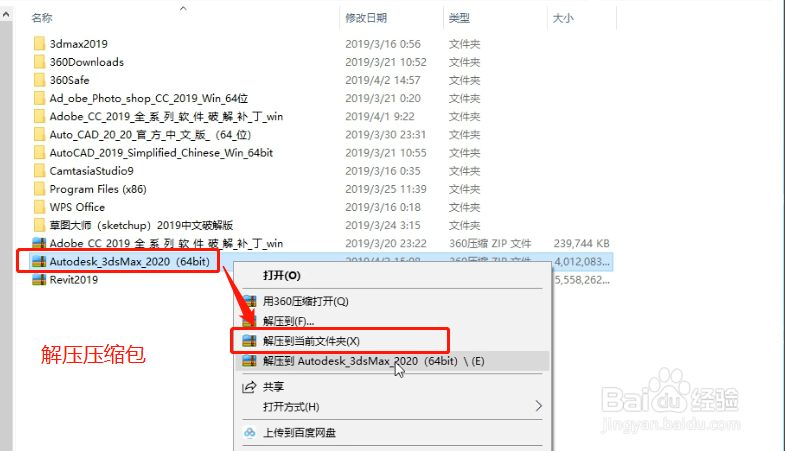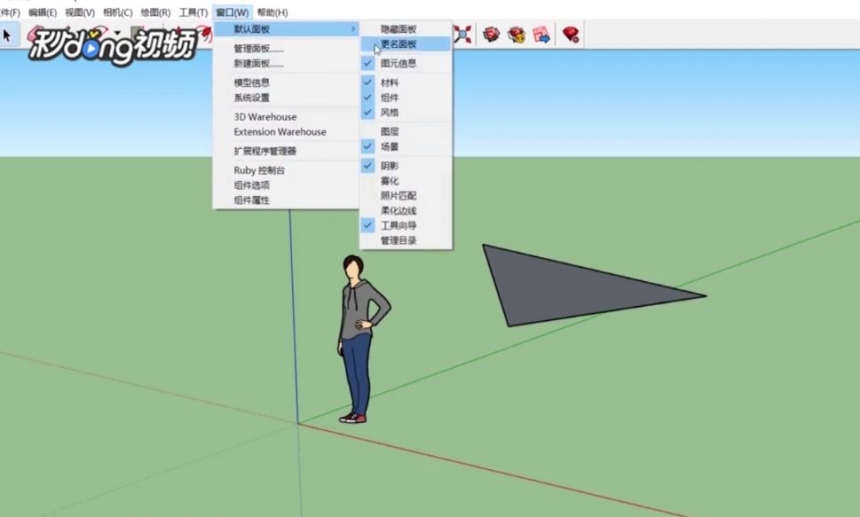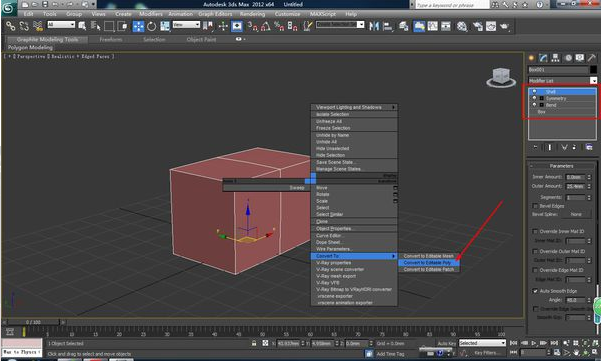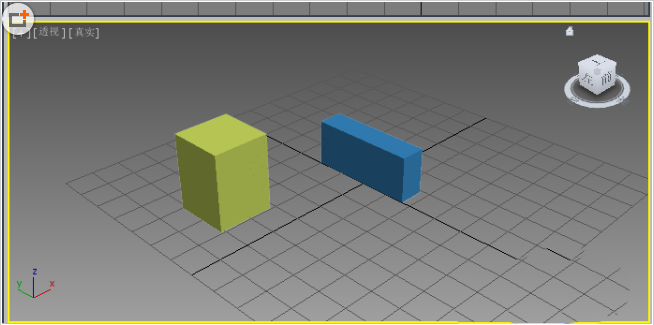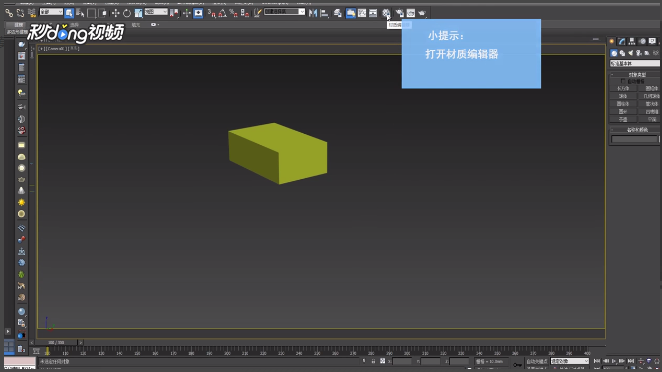cad中的布局如何新建视窗(cad中的布局如何新建视窗图层)优质
CAD中的布局如何新建视窗?当我们想要更加细致地观察CAD软件的界面布局时。有哪些比较好的方法呢?本期。云渲染农场为您带来了CAD中的布局新建视窗的操作步骤。快来和我们一起看看吧!
CAD中的布局新建视窗的操作步骤
步骤一。打开CAD软件。并将CAD模式由模型转换到布局。选择工具栏中的视图来演示CAD中的布局如何新建视窗。
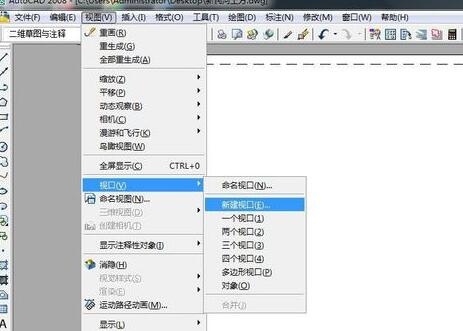
步骤二。点击菜单栏“视图”-“视口”-“一个视口”。选择需要CAD中的布局新建视窗的范围(如图中红色范围)。
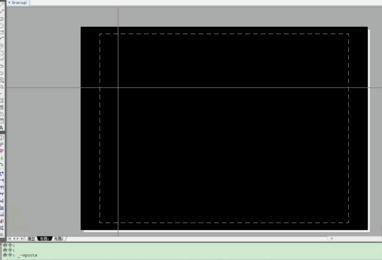
步骤三。在命令菜单栏键入。命令“MV”根据提示。选择自己需要建立视口的范围。就可以成功在CAD软件中完成布局新建视窗的操作了。快来和云渲染农场一起看看最终的效果如何吧!
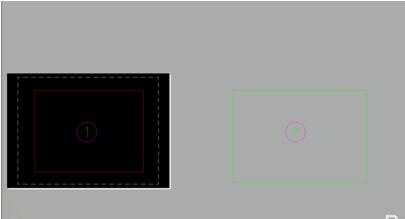
更多>>CAD隐藏标记圆心的操作步骤
以上就是云渲染农场为您整理的CAD中的布局新建视窗的操作步骤了。希望本文的分享能够给您带来帮助。更多CAD操作小技巧。欢迎持续收藏云渲染农场网站哦!
更多精选教程文章推荐
以上是由资深渲染大师 小渲 整理编辑的,如果觉得对你有帮助,可以收藏或分享给身边的人
本文标题:cad中的布局如何新建视窗(cad中的布局如何新建视窗图层)
本文地址:http://www.hszkedu.com/18633.html ,转载请注明来源:云渲染教程网
友情提示:本站内容均为网友发布,并不代表本站立场,如果本站的信息无意侵犯了您的版权,请联系我们及时处理,分享目的仅供大家学习与参考,不代表云渲染农场的立场!
本文地址:http://www.hszkedu.com/18633.html ,转载请注明来源:云渲染教程网
友情提示:本站内容均为网友发布,并不代表本站立场,如果本站的信息无意侵犯了您的版权,请联系我们及时处理,分享目的仅供大家学习与参考,不代表云渲染农场的立场!